|
|
モデルファイルは各エクスペリエンス内にバンドルされており、機密情報が含まれている可能性があるため、保護する必要がある IP 情報をバンドルされたファイルで公開しないようにすることを強くお勧めします。
|
|
|
モデルファイルは各エクスペリエンス内にバンドルされており、機密情報が含まれている可能性があるため、保護する必要がある IP 情報をバンドルされたファイルで公開しないようにすることを強くお勧めします。
|
|
プロパティ名
|
JavaScript
|
タイプ
|
説明
|
||
|
リソース
|
src
|
resource url
|
モデルに使用されているリソースへのパス。サポートされているフォーマットの詳細については、サポートされている CAD ファイルフォーマットを参照してください。
|
||
|
スケール
|
scale
|
string
|
モデルのスケール。
|
||
|
X 座標
|
x
|
number
|
X 軸上のモデルの位置。
|
||
|
Y 座標
|
y
|
number
|
Y 軸上のモデルの位置。
|
||
|
Z 座標
|
z
|
number
|
Z 軸上のモデルの位置。
|
||
|
X 回転
|
rx
|
number
|
X 軸を中心としたモデルの回転。
|
||
|
Y 回転
|
ry
|
number
|
Y 軸を中心としたモデルの回転。
|
||
|
Z 回転
|
rz
|
number
|
Z 軸を中心としたモデルの回転。
|
||
|
遮蔽
|
occlude
|
boolean
|
これを true に設定すると、ウィジェットのジオメトリが非表示になりますが、それと同時に、3D シーン内のウィジェットの背後に配置されているその他の拡張もすべて非表示なります。
そのため、非表示ウィジェットの位置に、背景またはカメラフィードが表示されます。このプロパティを使用して特定の拡張の周囲に配置されている 3D ジオメトリを非表示にすることにより、その拡張を強調することができます。
|
||
|
常に手前に表示
|
decal
|
boolean
|
モデルのレンダリングを常に手前に表示するように変更します。
このチェックボックスがオンになっている場合、モデルは別の拡張によって非表示になることがありません。
|
||
|
不透明度 (1 不透明 - 0 透明)
|
opacity
|
number
|
0 から 1 までの数値を設定します。この数値により、オブジェクトの透明度レベルを制御します。0 に設定するとオブジェクトが完全に透明になり、1 に設定すると完全に不透明になります。半透明に設定すると (たとえば、不透明度を 1 未満に設定)、モデルを透明なシェルとして描画するか (デフォルト)、または完全に透明にするかが制御されます。
|
||
|
現在のステップ
|
currentStep
|
number
|
アクティブなシーケンスの現在のステップ (モデルに対していずれかのステップが指定されている場合)。
|
||
|
再生中
|
playing
|
boolean
|
シーケンスが再生されている場合に true になります。
|
||
|
シーケンスリスト
|
sequenceList
|
info table
|
モデルに使用可能なシーケンスのリストを提供するインフォテーブル。インフォテーブルには、name および filename の列が含まれます。ウィジェットにバインドされている場合 (たとえば、リピーター、リスト、または選択ウィジェット)、複数のシーケンスを持つモデルのシーケンスを簡単に変更できます。
|
||
|
シーケンス
|
sequence
|
resource url
|
アクティブなアニメーションシーケンスへのパス。「リソース」プロパティで .pvz ファイルを選択すると、使用可能な .pvi ファイルがこのドロップダウンリストに自動的に取り込まれます。2 つのシーケンスを同時に実行しないでください。
|
||
|
デザインタイムにシーケンスを適用
|
showSequenceInCanvas
|
boolean
|
デザインタイム中に、Vuforia Studio 内のモデルの外観に影響を与えます。このチェックボックスとシーケンスが選択されている場合、設計ビューでシーケンスの最初のステップが直接適用されます。このチェックボックスがオフになっている場合、モデルはデフォルトの状態で表示されます。
|
||
|
ステップ
|
steps
|
number
|
アクティブシーケンス内のステップの総数。
|
|
サービス名
|
JavaScript
|
説明
|
|
進む
|
forward
|
シーケンスを 1 ステップだけ先に進めます。
|
|
再生
|
play
|
シーケンスを現在の位置から再生します。
|
|
すべて再生
|
playAll
|
ステップ間で停止せずに、シーケンスを現在の位置から再生します。
|
|
リセット
|
reset
|
ビュー内のすべてのモデルを最初のステップにリセットします。
|
|
巻き戻し
|
rewind
|
シーケンスを 1 ステップだけ前に戻します。
|
|
中止
|
stop
|
シーケンスを現在の位置で中止します。
|
|
イベント
|
JavaScript
|
説明
|
||
|
再生開始
|
playstarted
|
シーケンス内のステップが再生を開始したときにトリガーされます。
|
||
|
再生中止
|
playstopped
|
シーケンス内のステップが再生を中止したときにトリガーされます。ステップに関する情報を提供するデータオブジェクトパラメータが渡されます。
|
||
|
モデルロード済み
|
modelLoaded
|
モデルが完全にロードされたときにトリガーされます。
|
||
|
確認リクエスト済み
|
acknowledgeRequested
|
シーケンスの再生中に確認をリクエストしたときにトリガーされます。
|
|
|
その他の表示設定をすべてオーバーライドし、モデルとそれに関するすべてのアイテムを非表示にするには、以下に示すいずれかのウィジェットプロパティをモデルにバインドし、「バインディングターゲットを選択」ウィンドウで「強制非表示」を選択します。
これにより、選択したシーケンスによって設定された表示設定もすべてオーバーライドされます。
|
|
使用時に必要な最小ステップ
|
外観
|
|
1. 「モデル」ウィジェットをキャンバス上にドラッグアンドドロップします。
2. 「リソース」フィールドで、既存の CAD ファイルを選択するか、新しい CAD ファイルを追加するか、表示する CAD ファイルの URL を入力します。
3. キャンバスでモデルを目的の場所に配置します。
|
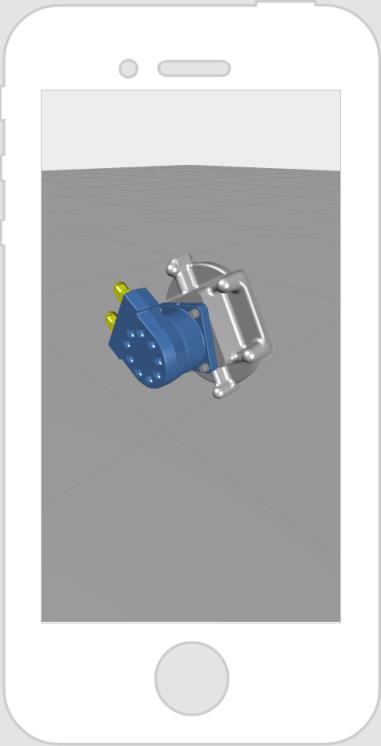 |